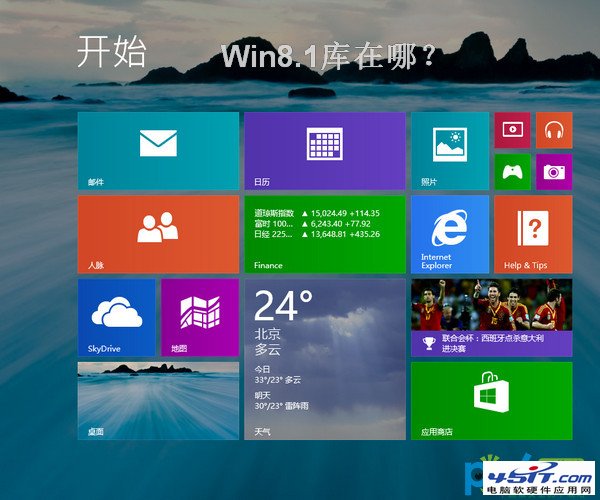|
提到“库”用过Win7的朋友应该不陌生,因为自从Win7开始,库功能就给我们带来了很多方便利,它可以把某一类型的文件集合到一个专属文件夹中,大大的减少了很多额外繁琐的步骤。但到了Win8.1系统中,很多用户却发现Win8.1库消失了,不知道为什么,微软现在开始淡化“库”的概念,但其实Win8.1的库并没有消失,只是隐藏了,那么Win8.1库在哪呢?下面小编就把它找回来。
Win8.1库在哪? 操作方法: 1.首先进入“这台电脑”然后打开“文件资源管理器”;
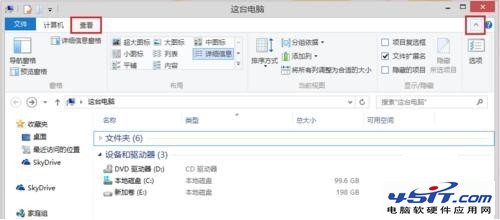 2.点击窗口顶部菜单栏中的“查看”,如下图所示;
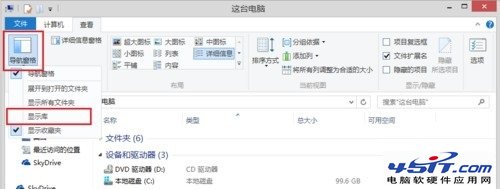 3.然后我们在“导航窗格”的下拉菜单中,选中选择“显示库”,如下图所示;
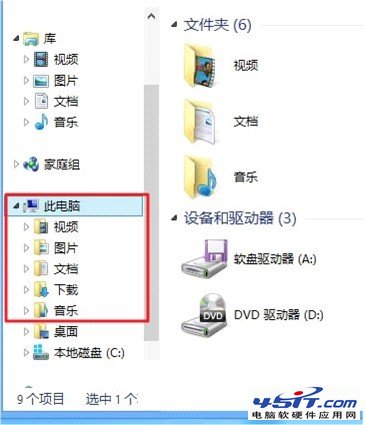 接下来我们在左边窗格中,就会显示出库以及相关文件夹目录了,通过点击库文件旁边的箭头展开即可找到你的文档、音乐、图片和视频库,这里就是Win8.1的库功能了。 只需通过以上简单几步,就可以轻松将Win8.1隐藏的库找出来了,对于经常需要库管理文件的朋友,要记住喔。 |